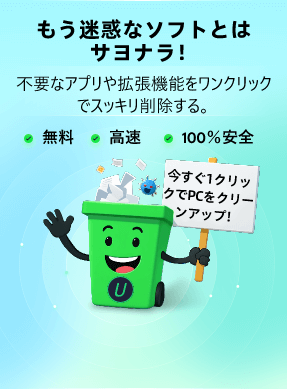オンラインキーボードテストのやり方
- 1 キーボードで目的のボタンを押して、仮想キーボードの上で該当するキーが点灯しているかどうかを確認します。前に押したキーは灰色になります。
- 2 「リセット」矢印をクリックして既存のコンテンツを削除し、キーボードキーを再度テストして、正常に動作することを確認します。
- 3 複数のキーを同時に押して、特定のキーボードキーが同時に動作するかどうかを確認します。
- 4 オンラインキーボードテスターの画面が押すたびにすぐに反応する場合、キーボードは正常に動作しています。反応しない場合、または部分的にしか反応しない場合は、キーボードに何らかのエラーがある可能性があります。
- 1. オンラインキーボードテストを行う際は、すべてのキーボードキーを確認し、すべてのキーが正常に動作することを確認してください。
- 2. WindowsキーボードでもMacキーボードでも、キーボードテスターは自動的に適応します。
- 3. 「Ctrl + D」を押してこのキーボードテスターをブックマークし、必要なときにキーボードをテストできるようにします。
- 4. このキーボードテストオンラインツールは、英語(US)配列を基準としたレイアウトで表示されています。そのため、お使いのキーボードが日本語配列(JIS)や他のレイアウトの場合、一部のキー配置にわずかな違いが見られることがあります。正確な動作確認を行う際は、配列の違いにご注意ください。
- 5. Fnキー(ファンクションキー)は、単独で押してもブラウザ上では認識されない仕様となっています。Fn+F1やFn+F2など、他のファンクションキーとの組み合わせで動作テストを行ってください。
オンラインキーボードテストを選ぶ理由?

-
100%無料
このキーボードテストオンラインツールを使えば、PC・ノートパソコン・ワイヤレスキーボードの動作テストや入力チェックを、いつでもどこでも無料で行えます。隠れた料金、ポップアップ、広告は一切なく、シンプルで安心です。
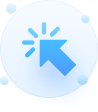
-
素早く簡単
ワイヤレスキーボードやゲーミングキーボードのキーを、入力するだけで簡単にチェックできます。仮想キーボードが即座に反応し、キーボードテストの結果を表示します。
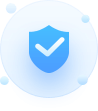
-
プライバシー保護
このキーボードテストツールは100%安全・安心です。入力内容は一切保存されず、外部サーバーにアップロードもされません。キーボード入力テストを行っても、履歴が残る心配はありません。
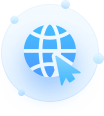
-
ダウンロード・インストール不要
ブラウザ内でキーボードのすべてのキーを直接テストできます。このキーボードテストツールを使用ために、プログラムやプラグインをダウンロードしたりインストールしたりする必要はありません。
キーボードテストに失敗した場合の対処法
以下の手順に従ってキーボードエラーを修正してください
-
1. キーボードの接続を確認する
PCとキーボードを接続しているケーブルが確実に接続されていることを確認してください。USBキーボードをお使いの場合は、キーボードをコンピューターの前面と背面の両方のポートに接続してみてください。
-
2. デバイスエラーを検出して修正する
次に、Windowsに搭載されているデバイスマネージャーを使ってトラブルシューティングを実行し、キーボードデバイスに問題がないか確認します。さらに簡単にするには、Driver Boosterをダウンロードしてエラーコードを検出し、効果的なツール「デバイスエラーを修正」を使って修復することができます。
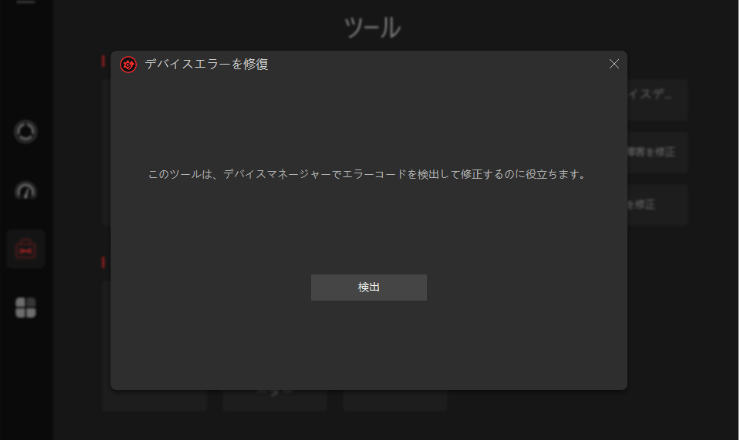
-
3. キーボードドライバーを再インストールする
古いドライバーや互換性のないドライバーはキーボードエラーの原因となります。最新のドライバーをダウンロードし、定期的にソフトウェアを更新してください。Driver Boosterをダウンロードして、すべてのドライバーを最新バージョンに自動更新し、Windowsシステムの問題をより迅速かつ簡単に修正しましょう。
FAQ
-
キーボードテストが必要な理由は何ですか?
キーボードの入力チェックを行えば、すべてのキーが正しく反応するかどうかを数秒で確認できます。特に、キーが認識されない・反応が遅い・物理的な不具合などが発生した際に便利です。
キーボード反応テストは、特にゲーマーにとって重要です。1ミリ秒の遅れがゲームの勝敗を左右し、1つのキーの不良がプレイ全体に悪影響を与えることもあります。 また、仕事においては、キーボードの動作不良が入力ミスや作業効率の低下を引き起こし、生産性に悪影響を与えます。
定期的にキーボード入力テストを行うことで、これらの問題が深刻化する前に不具合を防ぐことができます。
-
このキーボードテストは無料ですか?
はい、完全無料でご利用いただけます。 隠れた費用や広告表示、会員登録などは一切不要です。パソコンに容量を取るソフトウェアをインストールする必要もなく、どこからでもブラウザ上でそのままキーボードテストオンラインを実行できます。
-
サポートしているキーボード配列は?
このキーボードテストツールは、WindowsとMacのキーボードレイアウトをサポートしています。
画面上部のの「Windows」「Mac」タブをクリックすることで、レイアウトを切り替えることができます。
-
このキーボードテストはすべてのキーボードをサポートしていますか?
はい、このツールは、メカニカル、メンブレン、ワイヤレス、有線など、すべての標準キーボードと互換性があり、複数のブランドやプラットフォームのキーボードにも対応しています。
関連記事
Driver Booster
キーボードドライバーを更新し、その他のドライバー問題を修正します